Come calcolare la differenza di tempo con i millisecondi in Excel?
Calcolare la differenza di tempo è un'operazione normale nella nostra routine quotidiana di Excel. Tuttavia, in questo articolo, parlerò di come calcolare la differenza di tempo con i millisecondi in Excel.
Differenza di tempo con millisecondi
Differenza di tempo con millisecondi
Utilizzando la formula generale =B2-A2 si otterrà un risultato di errore quando il valore in B2 è inferiore ad A2; qui vi presento una formula per gestire questa situazione.
Selezionate una cella in cui inserirete il risultato, digitate questa formula =B2-A2+(A2>B2), premete il tasto Invio e trascinate la maniglia di riempimento automatico sulle celle che necessitano di questa formula. Vedere screenshot: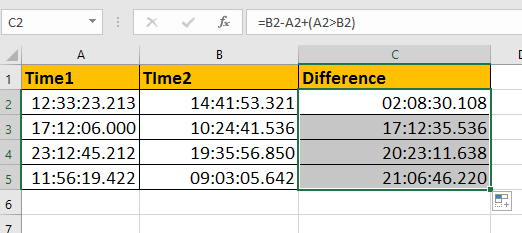
Suggerimento: Se desiderate convertire il formato orario generale in formato millisecondi, fate clic con il tasto destro del mouse sulle celle contenenti l'orario e selezionate Imposta formato cella per aprire la finestra di dialogo Imposta formato cella selezionate Personalizzato nella Categoria lista sotto la scheda Numero e digitate hh:mm:ss.000 nella casella di testo. Vedere screenshot: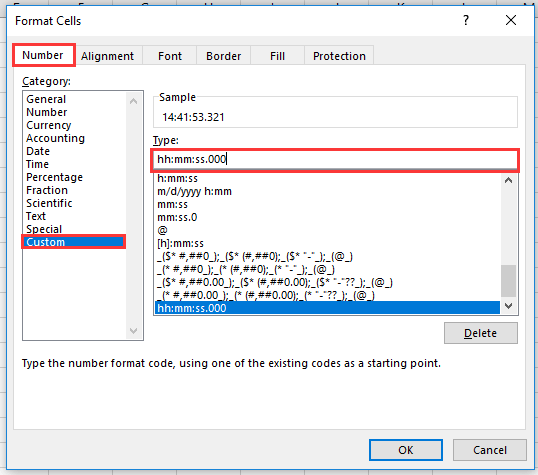
Aggiungi giorni, anni, mesi, ore, minuti e secondi alle date in Excel con facilità |
Se hai una data in una cella e devi aggiungere giorni, anni, mesi, ore, minuti o secondi, usare le formule può essere complicato e difficile da ricordare. Con lo strumento Date & Time Helper di Kutools per Excel, puoi aggiungere facilmente unità di tempo a una data, calcolare la differenza tra date o persino determinare l'età di qualcuno in base alla sua data di nascita, senza dover memorizzare formule complesse. |
Kutools per Excel - Potenzia Excel con oltre 300 strumenti essenziali. Goditi funzionalità AI gratuite per sempre! Ottienilo ora |

Sblocca la Magia di Excel con Kutools AI
- Esecuzione Intelligente: Esegui operazioni sulle celle, analizza i dati e crea grafici — tutto guidato da semplici comandi.
- Formule Personalizzate: Genera formule su misura per ottimizzare i tuoi flussi di lavoro.
- Codifica VBA: Scrivi e implementa codice VBA senza sforzo.
- Interpretazione delle Formule: Comprendi facilmente formule complesse.
- Traduzione del Testo: Superare le barriere linguistiche all'interno dei tuoi fogli di calcolo.
Articoli correlati:
- Come convertire tra data e timestamp Unix in Excel?
- Come convertire una stringa di tempo in tempo in Excel?
I migliori strumenti per la produttività in Office
Potenzia le tue competenze in Excel con Kutools per Excel e sperimenta un'efficienza mai vista prima. Kutools per Excel offre oltre300 funzionalità avanzate per aumentare la produttività e farti risparmiare tempo. Clicca qui per ottenere la funzione di cui hai più bisogno...
Office Tab porta le schede su Office e rende il tuo lavoro molto più semplice
- Abilita la modifica e lettura a schede in Word, Excel, PowerPoint, Publisher, Access, Visio e Project.
- Apri e crea più documenti in nuove schede della stessa finestra invece che in nuove finestre.
- Aumenta la produttività del50% e riduce centinaia di clic del mouse ogni giorno!
Tutti gli add-in Kutools. Un solo programma di installazione
La suite Kutools for Office include add-in per Excel, Word, Outlook & PowerPoint più Office Tab Pro, ideale per i team che lavorano su più app di Office.
- Suite tutto-in-uno — Add-in per Excel, Word, Outlook & PowerPoint + Office Tab Pro
- Un solo programma di installazione, una sola licenza — configurazione in pochi minuti (pronto per MSI)
- Funzionano meglio insieme — produttività ottimizzata su tutte le app Office
- Prova completa30 giorni — nessuna registrazione, nessuna carta di credito
- Massimo risparmio — costa meno rispetto all’acquisto singolo degli add-in